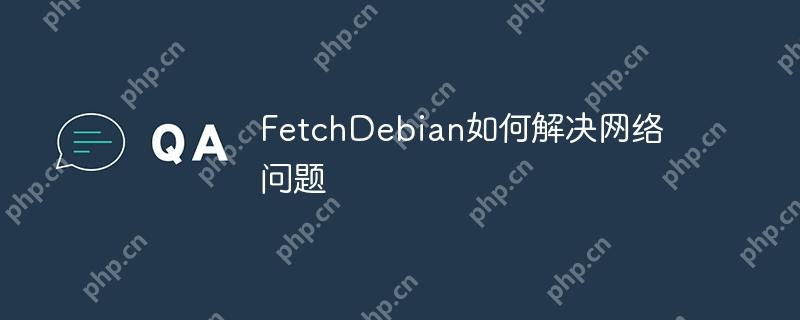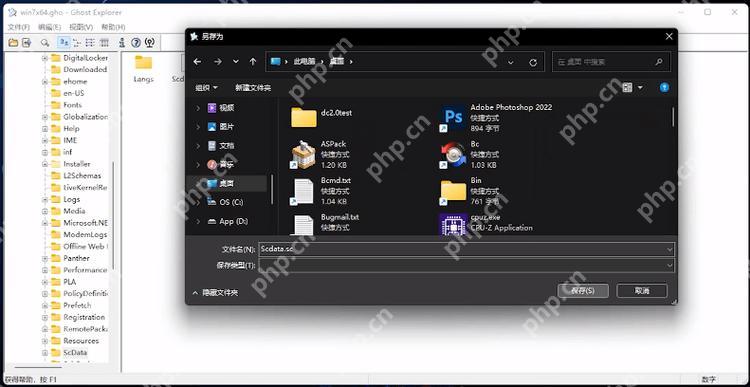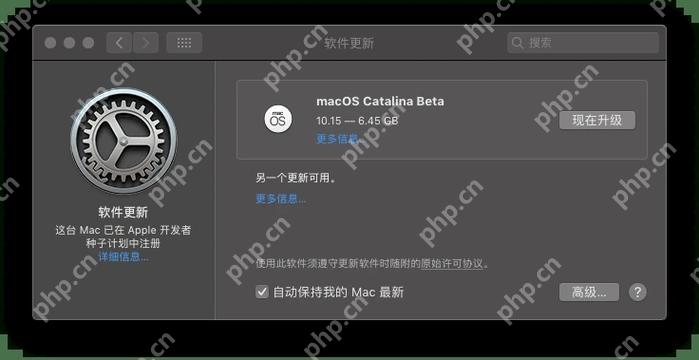在Debian系統(tǒng)中解決網(wǎng)絡問題通常涉及多個步驟,包括檢查網(wǎng)絡連接、配置網(wǎng)絡設置、重啟網(wǎng)絡服務等。以下是一些常見的方法來解決網(wǎng)絡問題:
檢查網(wǎng)絡連接
- 使用 ping 命令測試網(wǎng)絡連接是否正常。例如,嘗試ping一個外部IP地址或域名,如 ping 8.8.8.8。
- 使用 ip addr 命令查看網(wǎng)絡接口的狀態(tài),確保網(wǎng)絡接口已啟用,并且具有正確的IP地址和子網(wǎng)掩碼。
配置網(wǎng)絡設置
-
靜態(tài)IP配置:編輯 /etc/network/interfaces 文件,設置靜態(tài)IP地址、子網(wǎng)掩碼、網(wǎng)關和DNS服務器。例如:
auto eth0 iface eth0 inet static address 192.168.1.100 netmask 255.255.255.0 gateway 192.168.1.1 dns-nameservers 8.8.8.8 8.8.4.4
保存文件后,使用 sudo systemctl restart networking 重啟網(wǎng)絡服務。
-
動態(tài)IP配置:可以使用 NetworkManager 來配置動態(tài)IP地址。安裝并啟用 NetworkManager 后,通過圖形界面或命令行工具配置網(wǎng)絡連接。
解決特定網(wǎng)絡問題
-
更換鏡像源:如果遇到 E: Failed to fetch 錯誤,可能是由于網(wǎng)絡問題或鏡像源配置錯誤。可以嘗試更換為國內(nèi)的鏡像源,如使用清華大學的鏡像源:
deb http://mirrors.ustc.edu.cn/ubuntu-ports bionic main deb http://mirrors.ustc.edu.cn/ubuntu-ports bionic multiverse deb http://mirrors.ustc.edu.cn/ubuntu-ports bionic restricted deb http://mirrors.ustc.edu.cn/ubuntu-ports bionic universe
然后執(zhí)行 sudo apt-get update。
-
網(wǎng)絡配置文件錯誤:檢查網(wǎng)絡配置文件(如 /etc/network/interfaces 或 /etc/netplan/*.yaml)是否有錯誤或缺少必要的配置信息。
重啟網(wǎng)絡服務
-
在更改網(wǎng)絡配置后,通常需要重啟網(wǎng)絡服務以使更改生效。可以使用以下命令重啟網(wǎng)絡服務:
sudo systemctl restart networking
或者,如果使用 NetworkManager,則重啟 NetworkManager 服務:
sudo systemctl restart NetworkManager
檢查防火墻設置
-
如果系統(tǒng)上啟用了防火墻(如 iptables),請確保網(wǎng)絡配置中的端口和協(xié)議是允許的。可以使用以下命令檢查防火墻規(guī)則:
sudo iptables -L
診斷網(wǎng)絡問題的技巧
- 使用 ifconfig(盡管在Debian中已被棄用,但可以安裝 net-tools 來使用)查看網(wǎng)絡接口信息。
- 使用 ethtool 命令查看網(wǎng)卡的物理連接狀態(tài)。
- 使用 speedtest-cli 工具測試網(wǎng)絡速度。
如果上述步驟無法解決問題,可以嘗試在終端中使用 ping 命令測試網(wǎng)絡連接,查看是否能夠與其他計算機通信。如果問題仍然存在,可能需要參考操作系統(tǒng)的文檔或?qū)で蟾呒壍募夹g支持。